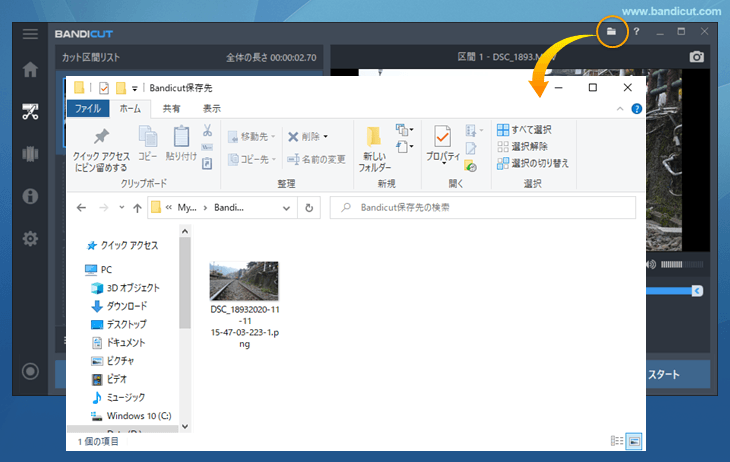パソコンに保存された動画から任意の場面のスクリーンショットを簡単に保存する手順
MP4、MOV、FLV、TS、WMV、AVIなどパソコンに保存している動画の中のお気に入りのシーンや重要な画面をスクリーンショットとして保存したい場合、Bandicutを使うと簡単です。スクリーンショットは高画質なPNGで保存されます。Bandicutは無料版でもスクリーンショットの場合はロゴもつかないので製品版と同じように使えます。
動画から静止画の抽出は、Bandicut無料版で!
- Bandicut最新版を公式サイトから無料でダウンロード、インストールする
- Bandicutを起動し、[カット]を選択する

- [ファイルを開く]アイコンをクリックし、静止画を取り出したいファイルを選択する
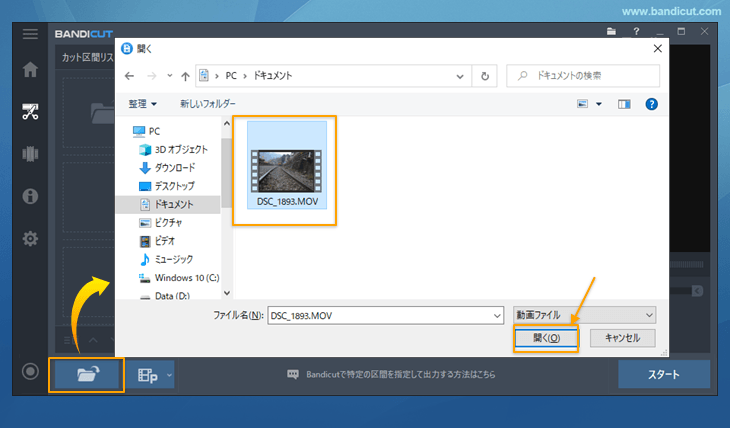
- プレビュー画面で再生しながら、任意のシーンでカメラのアイコンをクリックする
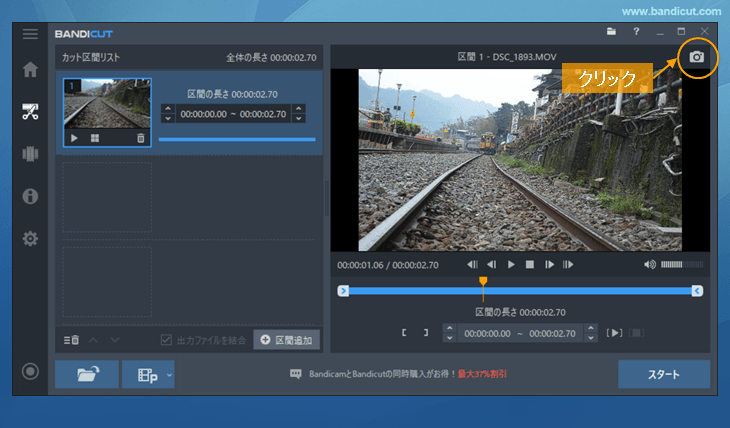
- ファイルの保存先を開いて、PNGファイルを確認する